Registrieren anderer webservices – Canon PowerShot SX540 HS Benutzerhandbuch
Seite 125
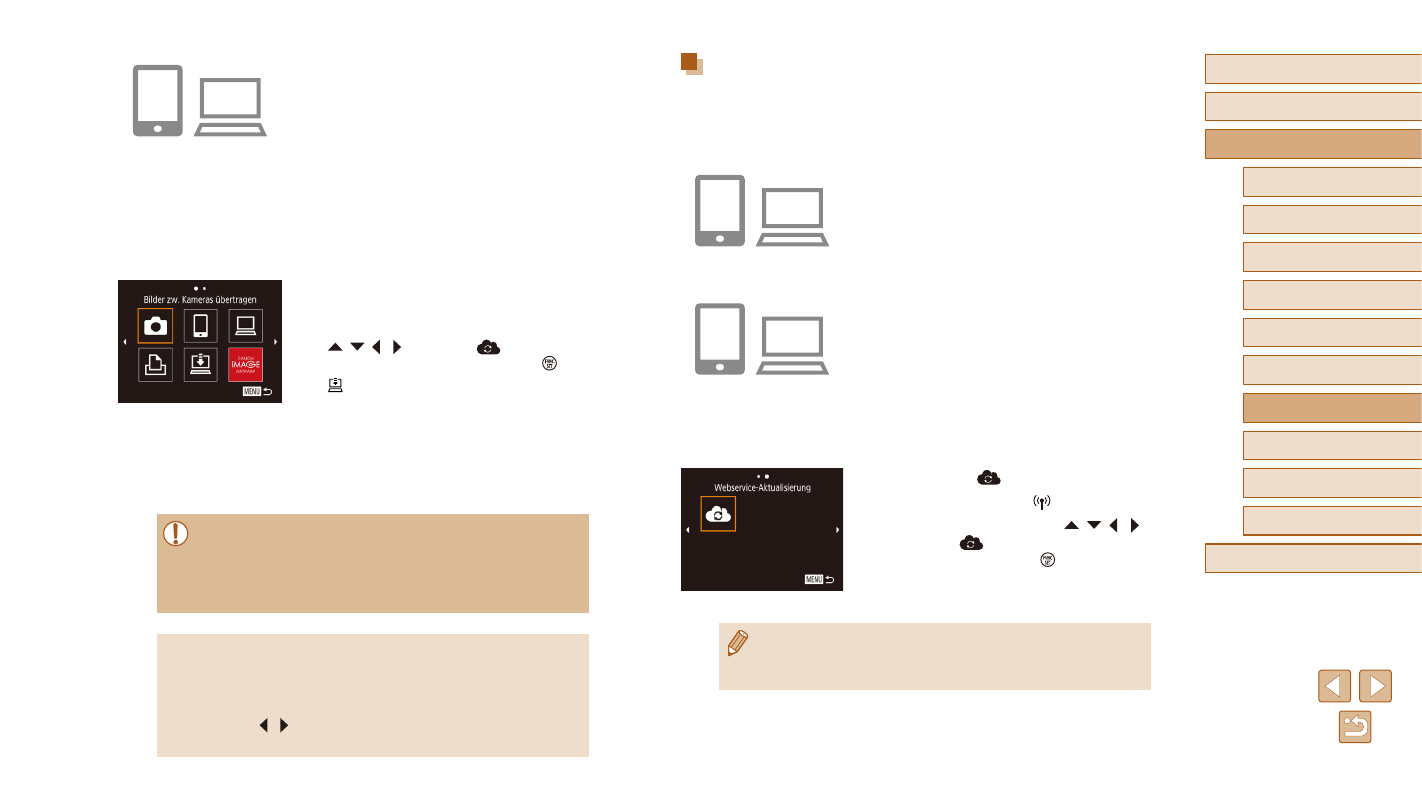
125
Vor Verwendung
Grundlagen der Kamerabedienung
Erweiterte Funktionen
6
Wiedergabemodus
7
WLAN-Funktionen
8
Einstellungsmenü
9
Zubehör
10
Anhang
Index
1
Grundlagen der Kamera
2
Automatikmodus/
Modus Hybrid Auto
3
Andere Aufnahmemodi
4
Modus P
5
Modi Tv, Av und M
Registrieren anderer Webservices
Sie können der Kamera auch andere Webservices außer CANON iMAGE
GATEWAY hinzufügen.
1
Melden Sie sich bei CANON
iMAGE GATEWAY an, und greifen
Sie auf die Seite mit den Kamera-
Weblinkeinstellungen zu.
●
Greifen Sie mit einem Computer oder
Smartphone auf http://www.canon.
com/cig/ zu, um die CANON iMAGE
GATEWAY-Website aufzurufen.
2
Konfigurieren Sie den Webservice,
den Sie verwenden möchten.
●
Zeigen Sie auf Ihrem Computer
oder Smartphone den Webservice-
Einstellungsbildschirm an.
●
Befolgen Sie die auf dem Bildschirm
angezeigten Anweisungen, um den
Webservice einzurichten.
3
Wählen Sie [
] aus.
●
Drücken Sie die Taste [ ].
●
Wählen Sie mit den Tasten [ ][ ][ ][ ]
die Option [
] aus, und drücken Sie
anschließend die Taste [ ].
●
Die Webserviceeinstellungen werden
jetzt aktualisiert.
●
Wenn sich konfigurierte Einstellungen ändern, befolgen Sie
die folgenden Schritte erneut, um die Kameraeinstellungen zu
aktualisieren.
8
Greifen Sie auf die URL in der
erhaltenen E-Mail-Benachrichtigung
zu und stellen Sie die Kamera-
Internetverbindung ein.
●
Greifen Sie von einem Computer
oder Smartphone aus auf die in der
Benachrichtigung verlinkte Seite zu.
●
Befolgen Sie die Anweisungen auf
der Einstellungsseite für die Kamera-
Internetverbindung, um die Einstellungen zu
konfigurieren.
9
Stellen Sie CANON iMAGE
GATEWAY auf der Kamera ein.
●
Wählen Sie mit den Tasten
[ ][ ][ ][ ] die Option [
] aus, und
drücken Sie anschließend die Taste [ ].
●
GATEWAY sind jetzt als Ziele hinzugefügt.
●
Sie können auch weitere Webservices
hinzufügen.
Um andere Webservices hinzuzufügen,
befolgen Sie die Schritte unter „Registrieren
anderer Webservices“ (= 125) ab Schritt 2.
●
Abhängig von Ihren E-Mail-Einstellungen auf Ihrem Computer
oder Smartphone, können E-Mails von bestimmten Domains
abgewiesen werden und Sie können eventuell keine
E-Mail-Benachrichtigung erhalten. Bitte überprüfen Sie Ihre
Einstellungen im Voraus.
●
Sie können auch den im Bildschirm von Schritt 1 angezeigten
Kurznamen der Kamera ändern (= 124).
●
Nachdem Sie Verbindungen zu Geräten über das WLAN-Menü
hergestellt haben, werden die zuletzt genutzten Ziele am Anfang
aufgelistet, wenn Sie auf das Menü zugreifen. Drücken Sie die
Tasten [ ][ ], um auf den Geräteauswahlbildschirm zuzugreifen
und die Einstellung dann zu konfigurieren.